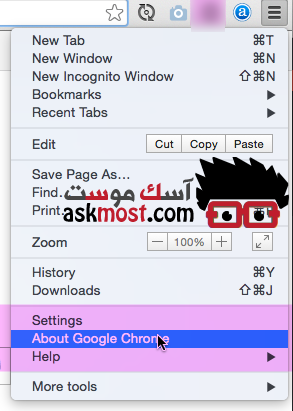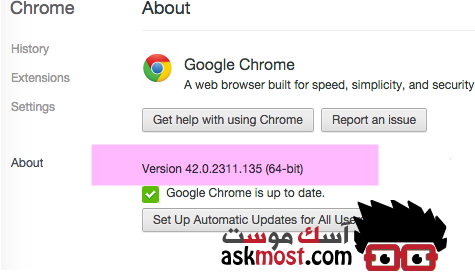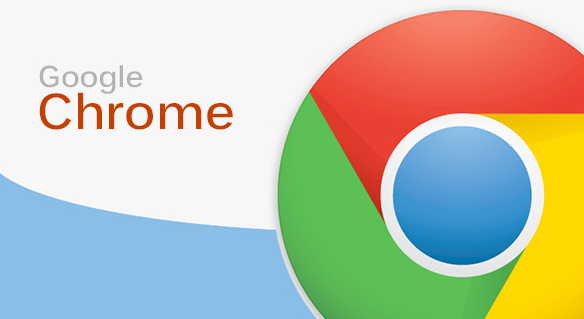
هل تحبث عن طريقة تحديث جوجل كروم بالصور مع معرفة الإصدار ؟ إليك كل شىء . من وقت لاخر تقوم شركات الدعم بتوفير إصدارات جديدة من التطبيقات للعديد من الأسباب منها ما قد يتعلق بالأمان او تسريع عمل المتصفح أو معالجة بعض المشاكل الحالية من هنا ظهرة فكرة ضرورة رقم لاصدار المتصفح يحمل كل رقم المميزات التي وفرها التحديث للتطبيق وما قام بمعالجته بحيث فى تحديث جديد يتم اضافة مميزات جديدة .
يحصل جوجل كروم علي دعم قوي جداً ومن ثم نلاحظ وصول العديد من التحديثات للبرنامج يمكنك ترقية اصدارك إما من داخل المتصفح او بتحميل احدث نسخة وتنصيبها دون الحاجة إلي حذف النسخة القديمة لان عملية التنصيب هنا تقوم بإستبدال الملفات الجديدة بالقديمة .
هنا سوف نوضح لكم اسهل طريقة تحديث جوجل كروم من داخل المتصفح , من ناحية أخري في بعض الأحيان نحتاج إلي معرفة اصدار المتصفح في جوجل كروم خاصة لدعم بعض التحديثات والألعاب والخدمات الاونلاين ومن ثم سوف نعمل علي توضيح كيف يمكنك الوصل إلي رقم اصدار جوجل كروم فقط تابع معنا ما يلي .
١: بعد تشغيل جوجل كروم ومن قائمة الإعداد حدد علي ” عن جوجل كروم ” About Google Chrome “
٢: ثم فقط انتظر الي حين فتح النافذة التي سوف توضح لك كافة تفاصيل اصدار جوجل كروم الموجود علي جهازك .
الجدير بالذكر هنا يمكنك من نفس النافذة السابقة تحديث المتصفح لأخر إصدار حيث يظهر لك اشعار بوجود تحديث مع زر التحديث فقط بالنقر علي تحديث مع الإتصال بالانترنت يبدء جوجل كروم فى التحديث . وفي حالة تحديد الإختيار “Set Up Automatic Updates for All Users ” سوف يقوم المتصفح بعملية التحديث بشكل تلقائى متي توافر تحديث جديد .